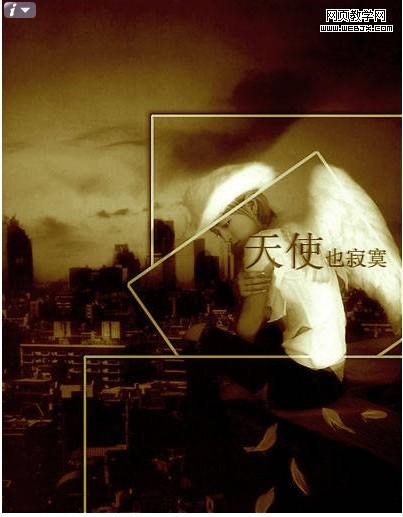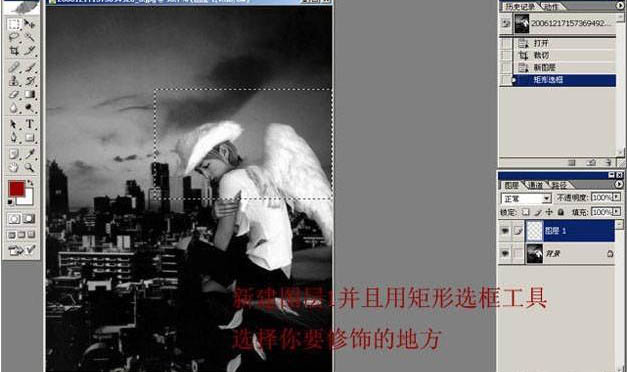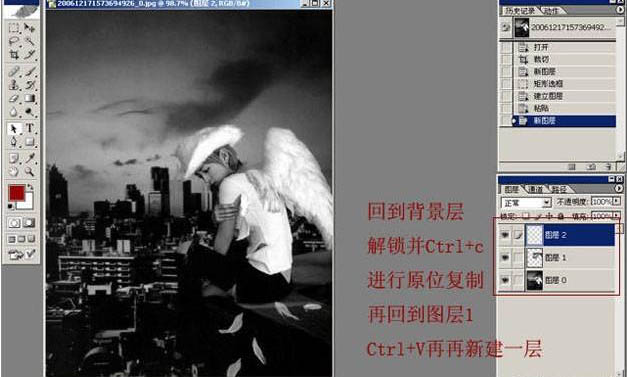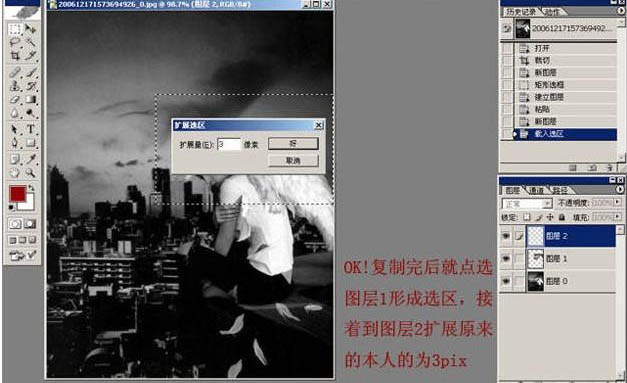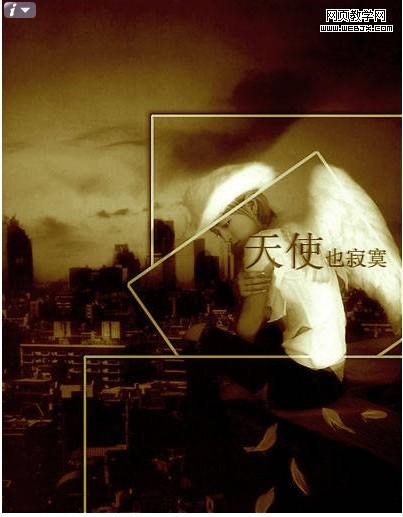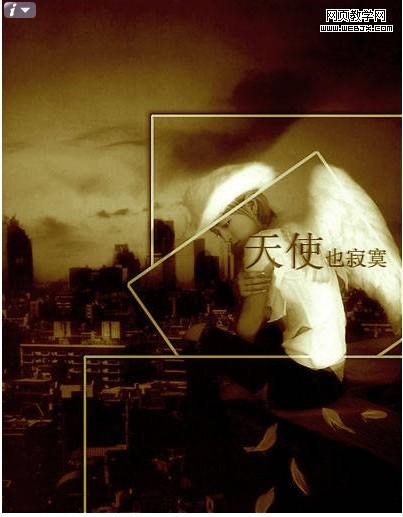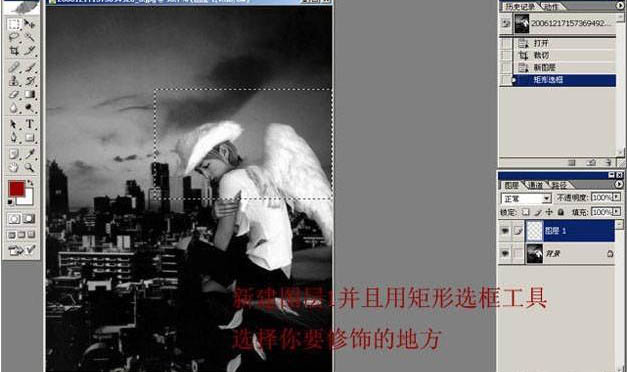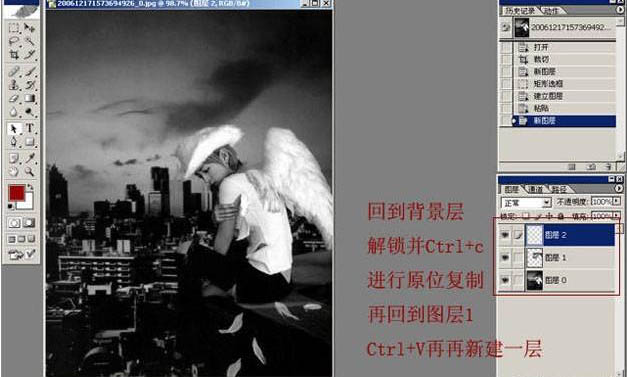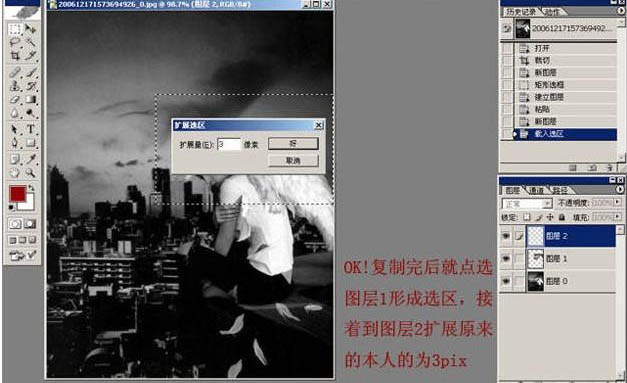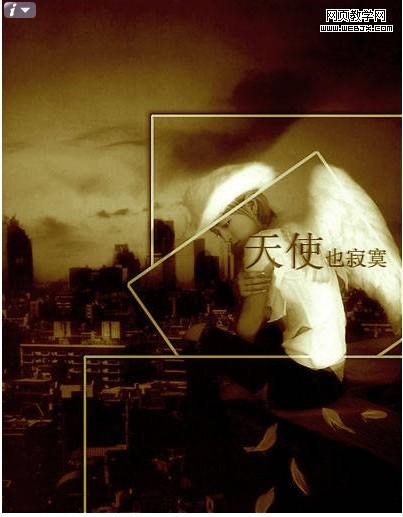leizq1005
2016-02-01 21:25
在这个颜值当道,屌丝闪边的时代,拼不过颜值拼内涵,只有知识丰富才能提升一个人的内在气质和修养,所谓人丑就要多学习,今天图老师给大家分享Photoshop快速给人物照片加上多个叠加相框,希望可以对大家能有小小的帮助。
本教程的相框制作比较简单。因为边框没有花纹或其它图形装饰。只需要用矩形选框做好选区,填充想要的边框色及添加一点投影效果,然后把边框中间加上比相框稍小的原图案即可。
原图
(本文来源于图老师网站,更多请访问https://m.tulaoshi.com/psxpcl/)最终效果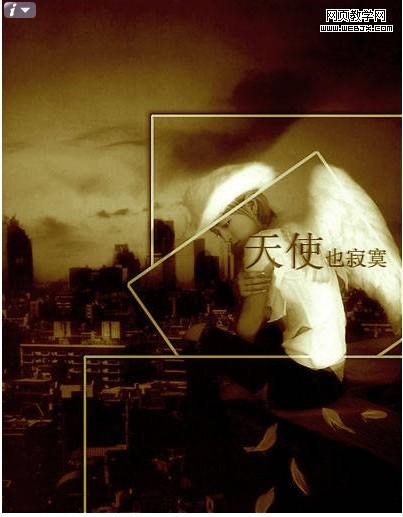
(本文来源于图老师网站,更多请访问https://m.tulaoshi.com/psxpcl/)1、打开人物素材。
2、新建一个图层,选择矩形选框工具,选择你想修饰的地方。 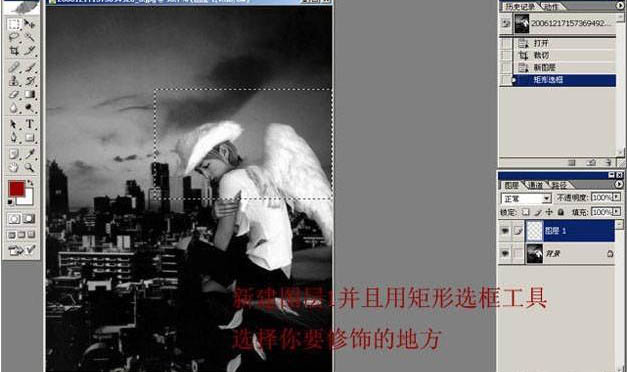
3、回到背景图层,解锁,按Ctrl + J 复制,回到图层1按Ctrl + V 粘贴。然后再新建一个图层。 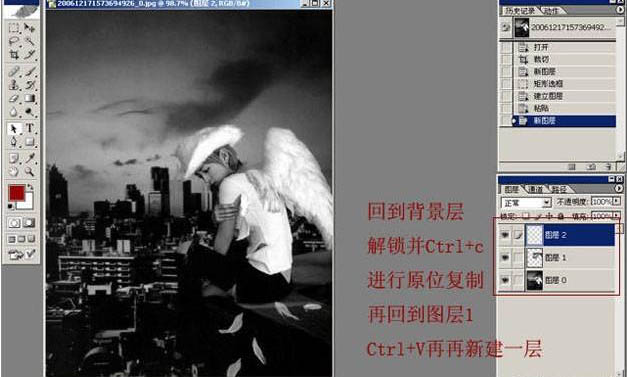
4、复制完后就点选图层1形成选区,选择菜单:选择 修改 扩展,数值为3,确定后填充白色。 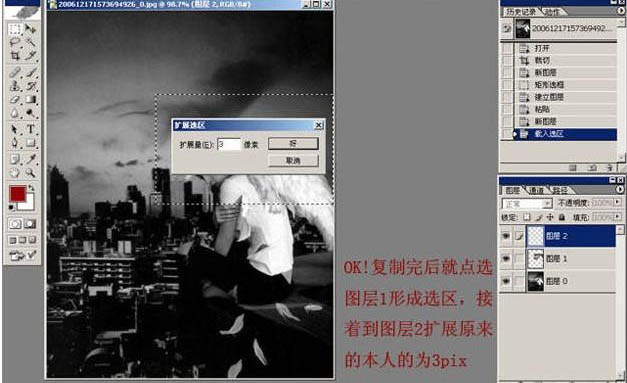
5、把图层2移到图层1的下面,再和平,并加上图层样式--投影。
6、投影参数设置如下图。确定后就大功告成了。其它的相框的制作方法相同。
最后稍微调整好颜色,完成最终效果。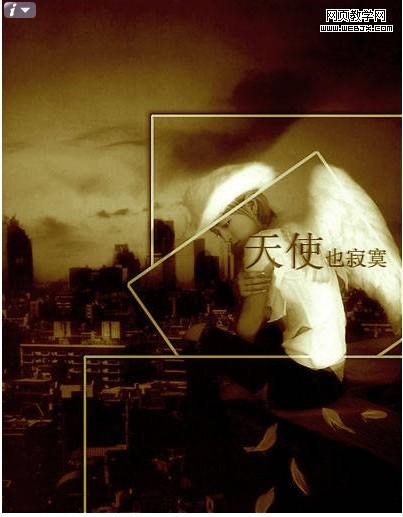
(本文来源于图老师网站,更多请访问https://m.tulaoshi.com/psxpcl/)